Nyní, když je IE 9 Beta již nějakou dobu mimo a vy jste měli čas ji prozkoumat, možná budete chtít importovat záložky z jiných prohlížečů. Zde se podívejte, jak to udělat v IE 9 Beta.
Importujte záložky Firefoxu
K tomu používáme Firefox 3.6.10 a IE 9 Beta 64-bit.
Nejprve se podíváme na import vašich záložek Firefoxu do IE 9 Beta. Nejprve otevřete Firefox a na panelu nástrojů přejděte do záložek \ uspořádat záložky.
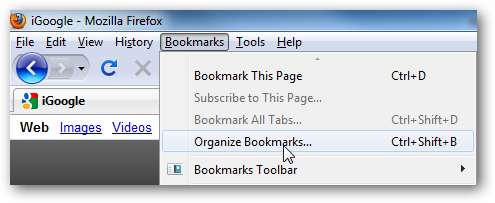
Rozbalte Import a zálohování a vyberte Exportovat HTML.
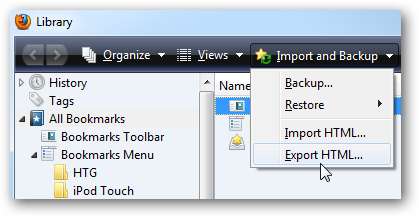
Poté exportujte kolekci záložek Firefoxu na vhodné místo na pevném disku.
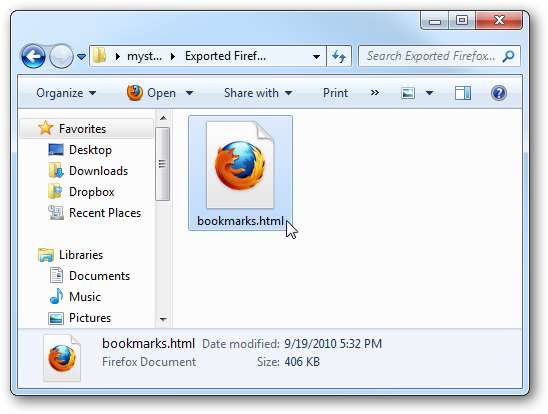
Dále otevřete IE 9 Beta a stiskněte Alt + T vyvolat lištu nástrojů. Poté klikněte na Soubor \ Importovat a exportovat.
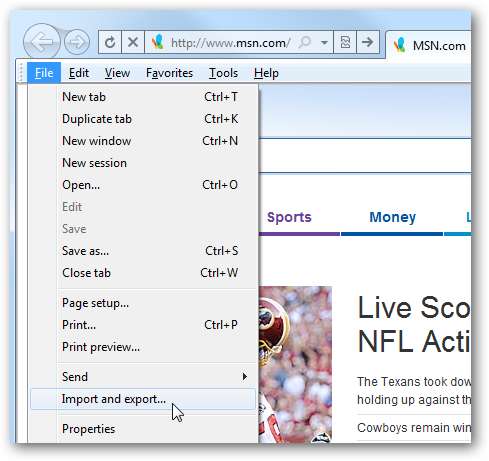
V Nastavení importu / exportu vyberte Import ze souboru . Všimněte si, že existuje Import z jiného prohlížeče, ale v našich testech na našem 64bitovém systému Windows jsme nebyli schopni přimět jej, aby fungoval ... více za minutu.
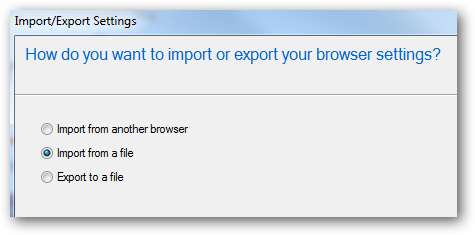
Rozhodněte se, co chcete importovat, můžete také importovat kanály a soubory cookie, ale k tomu chceme pouze záložky nebo oblíbené položky, které se nazývají v IE.
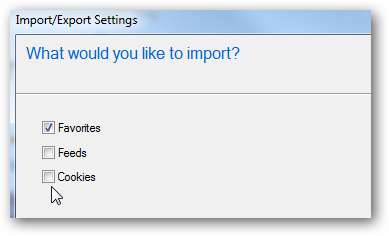
Nyní přejděte na místo, kde jste dříve uložili exportované záložky Firefoxu.
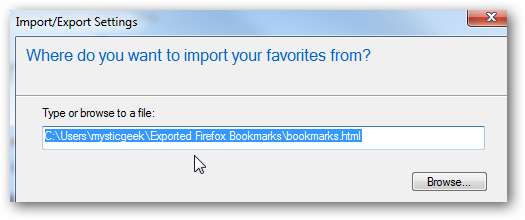
Vyberte pro ně cíl ... a klikněte na Importovat.
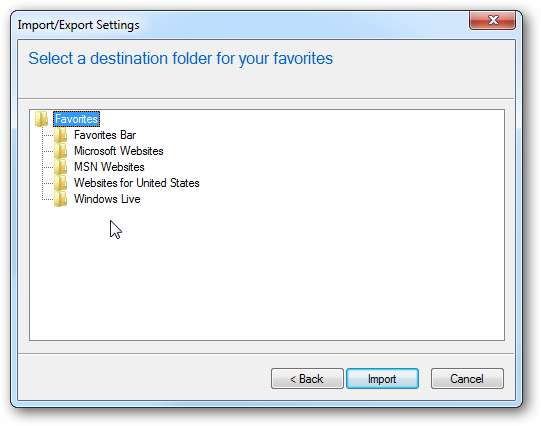
Mělo by to trvat jen sekundu nebo dvě a jste tady! Všechny vaše oblíbené položky Firefoxu nejsou v IE 9 beta.
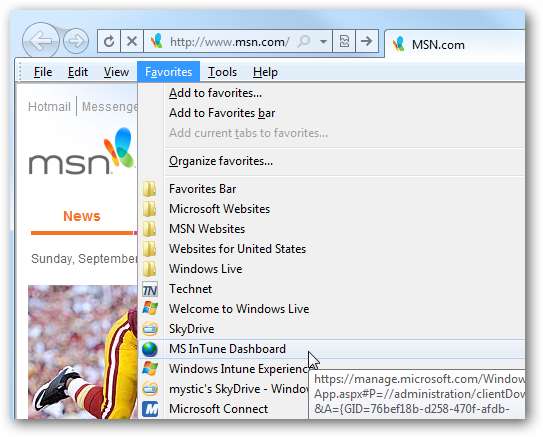
Poznámka: Nezapomeňte, že jsme se pokusili importovat záložky přímo z jiného prohlížeče v nástrojích v IE 9, ale když jsme to zkusili s IE 9 32 nebo 64-bit v našem systému Windows 7 x64 nebo x86, pokaždé jsme obdrželi následující chybu. Proto jsme potřebovali exportovat soubor záložek z Firefoxu a neimportovat je přímo mezi prohlížeči. Nezapomeňte, že IE 9 je stále v beta verzi a doufejme, že tento problém bude vyřešen v konečném vydání.
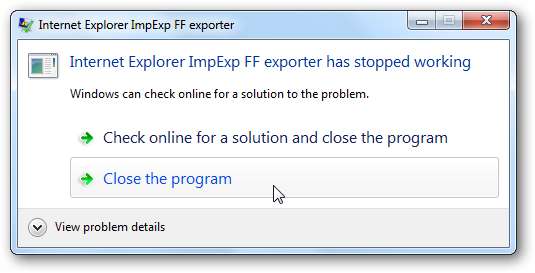
Importujte záložky Google Chrome
Import záložek Chrome do IE 9 beta je v podstatě stejný. Otevřete Chrome a klikněte na ikonu klíče a vyberte Správce záložek.

Když se otevře správce záložek, klikněte na Organizovat \ Exportovat záložky.
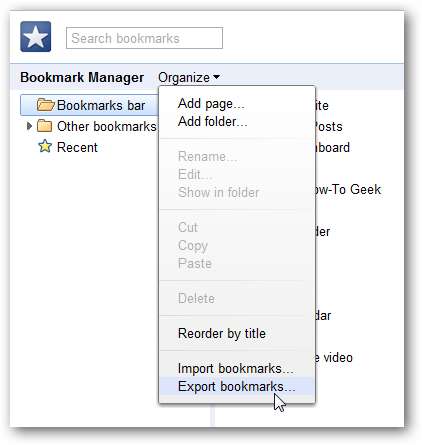
Exportujte záložky prohlížeče Chrome na vhodné místo v počítači a zavřete prohlížeč Chrome. Dále otevřete IE 9 Beta a stisknutím Alt + T zobrazte panel nástrojů a přejděte do Soubor \ Importovat a exportovat.
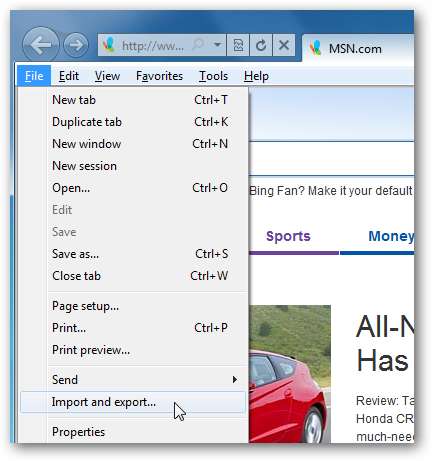
Znovu vyberte Import ze souboru a stiskněte Další.
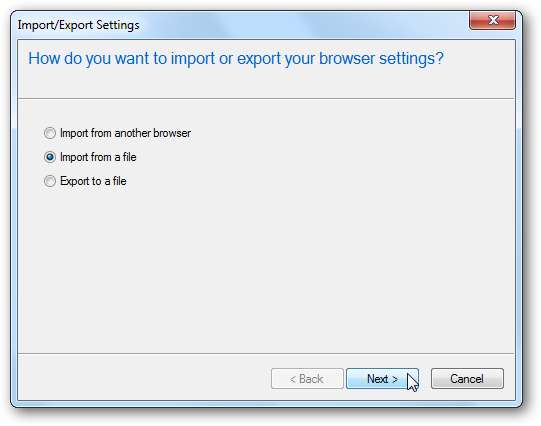
Vyberte Oblíbené a stiskněte Další.
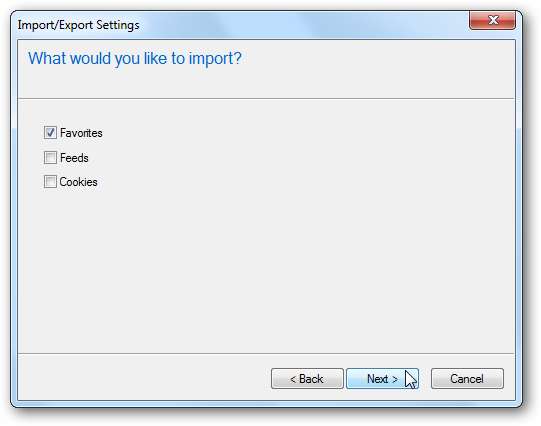
Přejděte na místo, kam jste uložili záložky prohlížeče Chrome, a stiskněte Další.
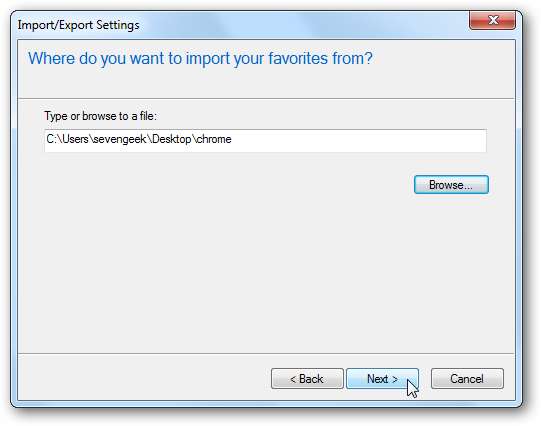
Vyberte cílovou složku a klikněte na Importovat.
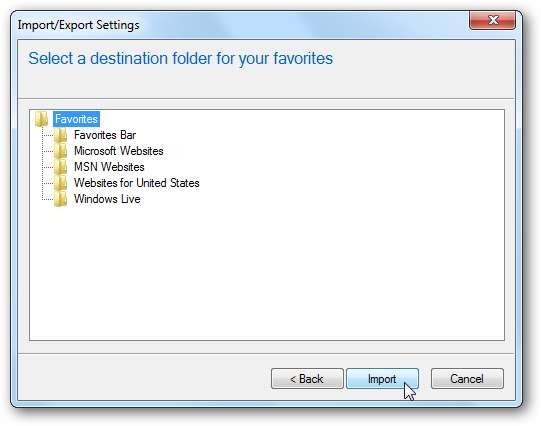
Nyní budete mít záložky Google Chrome k dispozici v IE 9 Beta.
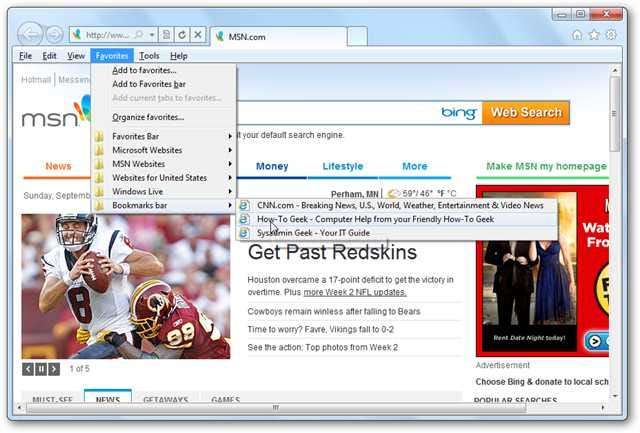
Pokud jste si dříve osvojili a začali používat IE 9 Beta, je pravděpodobné, že si budete chtít přenést záložky z Chromu nebo Firefoxu. Doufejme, že jakmile vyjde finální vydání IE 9, budeme je moci snadno importovat přímo z jiných prohlížečů.
Pokud jste nevyzkoušeli IE 9 Beta, podívejte se na naši prohlídku obrazovky .







